Por Administración
Siempre que pasa el mouse sobre un ícono en la barra de tareas, le muestra una vista previa en miniatura. Sin embargo, algunos usuarios quieren que sea más grande y más visible. tener una vista previa tan pequeña no sirve para nada. La vista previa en miniatura se puede ampliar fácilmente con una simple edición del registro. Tenga en cuenta que este truco es igualmente aplicable a Windows 7/8 / 8.1 / 10. Veamos cómo hacer que la vista previa en miniatura sea más grande en la barra de tareas de Windows 10.
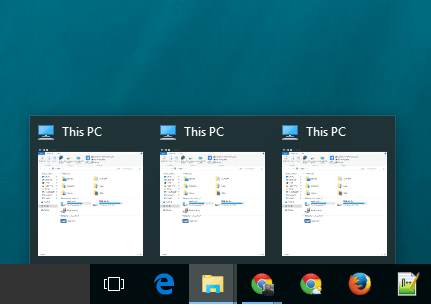
Cómo ampliar la vista previa en miniatura en la barra de tareas de Windows 10
Paso 1 - Prensa tecla de windows + r para abrir el cuadro de comando de ejecución. Tipo regedit en él y presione enter.

Paso 2 - Navegue por la ruta que se indica a continuación en el menú de la izquierda del editor de registro.
HKEY_CURRENT_USER –> SOFTWARE –> Microsoft –> Ventanas –> Versión actual –> Explorador –> Taskband
Ahora, una vez que llegue allí en la banda de tareas, simplemente haga clic derecho y cree un nuevo valor DWORD (32 bits) llamado MinThumbSizePx.
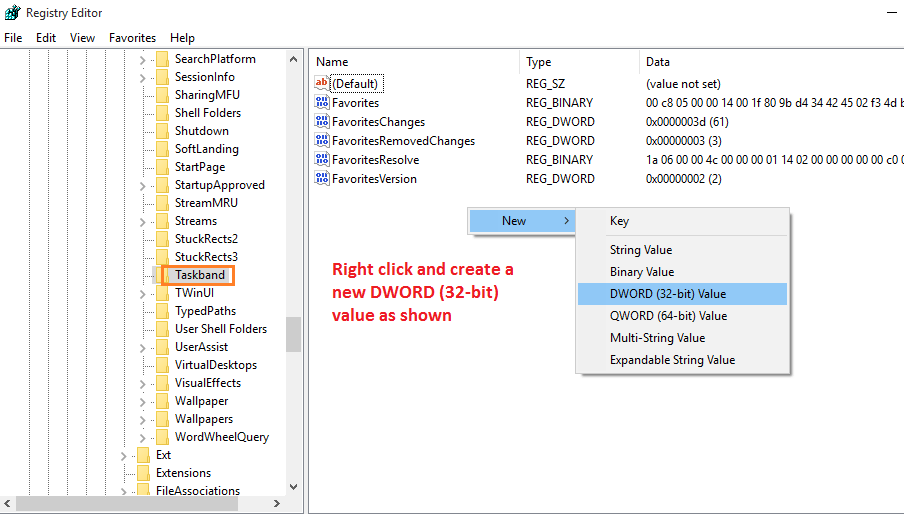
Paso 3 - Ahora, haga doble clic en él y cree datos de valor de cambio a cualquier valor inferior a 500 píxeles. Tenga en cuenta que, en promedio, el tamaño de píxeles predeterminado de las miniaturas es de alrededor de 200 píxeles. Entonces, para hacerlo más grande, debe establecer un valor mayor que este valor. También puede introducir un valor inferior a 200 y hacer que las miniaturas también sean más pequeñas.

Finalmente reinicie Windows para realizar cambios en cuenta.


